Prohlížení her na platformě Steam je možné skrze standardní webový prohlížeč, ale také prostřednictvím dedikované aplikace Steam pro počítače.
Tato desktopová aplikace v sobě integruje prohlížeč, který umožňuje zobrazení detailů o jednotlivých hrách.
Zobrazování detailů v aplikaci Steam je vizuálně uhlazenější, což je jeden z důvodů, proč uživatelé dávají přednost aplikaci před prohlížením v klasickém prohlížeči.
Nákup her je navíc v aplikaci mnohem jednodušší.
Nicméně, vyskytuje se zde jeden specifický problém.
Aplikace Steam automaticky nemaže mezipaměť webového prohlížeče.
To může vést ke zpomalení aplikace.
Na první pohled nemusí být zřejmé, proč se Steam zpomaluje, ale častou příčinou je právě zahlcená mezipaměť prohlížeče.
Pro odstranění tohoto problému je nutné mezipaměť webového prohlížeče Steam vymazat.
Aplikace Steam obsahuje vestavěnou funkci pro mazání mezipaměti webového prohlížeče.
Tuto funkci můžete použít pro manuální smazání mezipaměti, kdykoli se začne objevovat zpomalení.
Je také možné proces automatizovat.
Následující text vás provede oběma možnostmi.
Manuální odstranění mezipaměti webového prohlížeče Steam
Spusťte aplikaci Steam.
V horní liště klikněte na „Steam“ a poté vyberte „Nastavení“.
V okně s nastavením přejděte do sekce „Webový prohlížeč“ a stiskněte tlačítko „Odstranit mezipaměť webového prohlížeče“.
Můžete také vymazat soubory cookie prohlížeče, ale to nebude mít přímý vliv na snížení zpoždění.
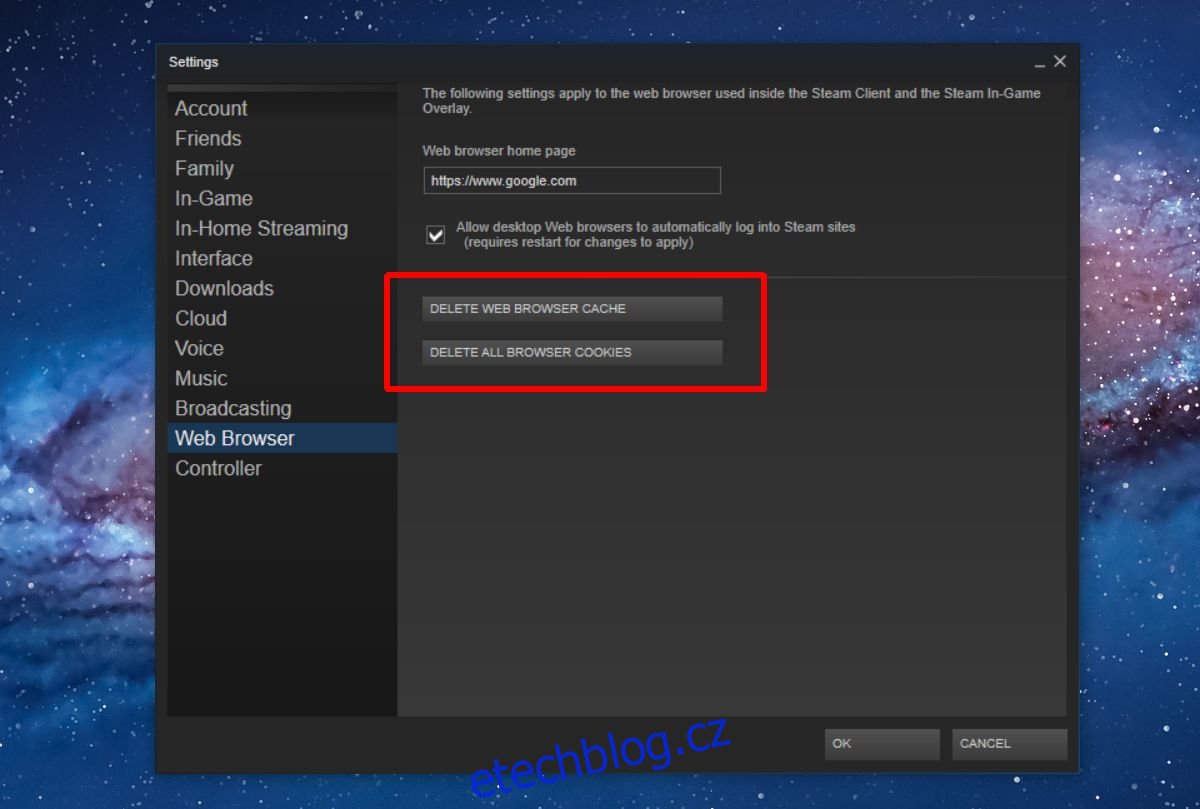
Automatické smazání mezipaměti webového prohlížeče Steam
Ruční mazání mezipaměti může být časem otravné.
Mnohem pohodlnější je celý proces automatizovat.
Díky jednoduchému skriptu se o to nebudete muset starat.
Ukážeme vám, jak pomocí skriptu a plánované úlohy zajistit automatické mazání mezipaměti při každém spuštění klienta Steam.
Celé nastavení vám zabere zhruba deset minut a je poměrně snadné.
Skript pro vymazání mezipaměti webového prohlížeče Steam
Otevřete Poznámkový blok a vložte následující kód.
Uložte soubor s příponou BAT a vhodným názvem.
Autorem skriptu je uživatel zaTricky ze StackExchange.
zaTricky.
@echo off
TITLE CLEAR STEAM WEB CACHE BEFORE LAUNCHING
rmdir /s /q "%USERPROFILE%AppDataLocalSteamhtmlcache"
mkdir "%USERPROFILE%AppDataLocalSteamhtmlcache"
Vytvoření plánované úlohy
Nyní je třeba vytvořit plánovanou úlohu, která bude spouštět skript a poté aplikaci Steam.
Spusťte Plánovač úloh a vytvořte nový úkol.
Zadejte název a přejděte do sekce „Akce“.
Zde je třeba přidat dvě akce.
Kliknutím na tlačítko „Nový“ přidáte první akci.
Neměňte výchozí parametry.
Klikněte na „Procházet“ a vyberte vytvořený skript.
Toto je první akce pro tento úkol.
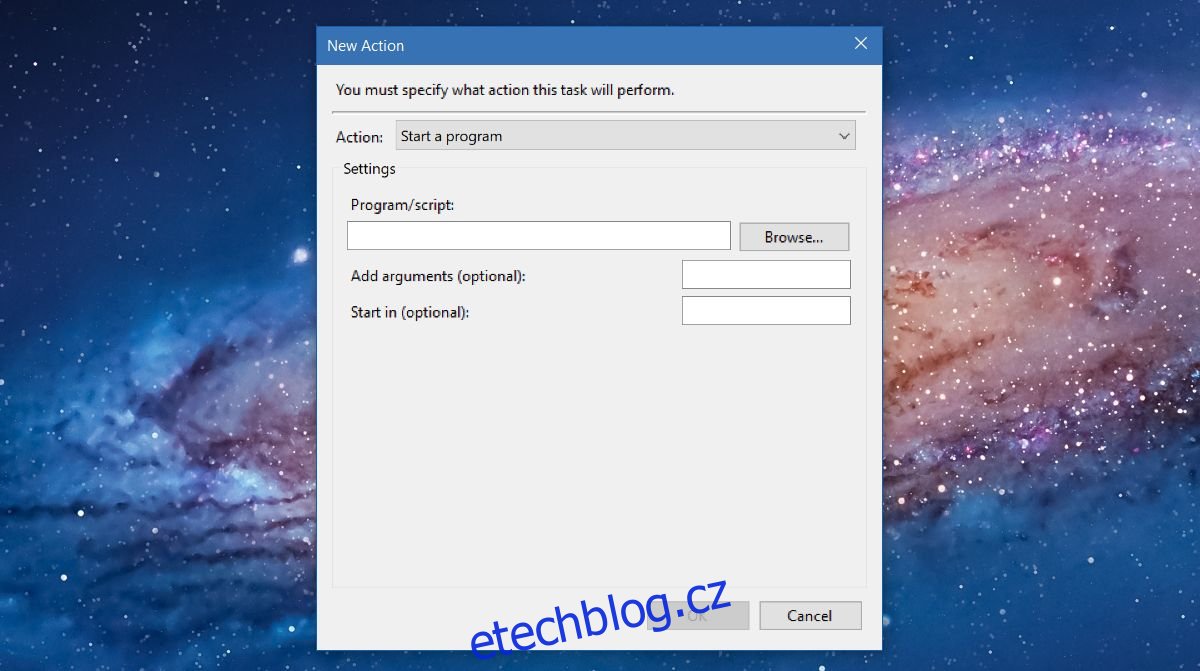
Přidejte druhou akci.
Opět nic neměňte.
Klikněte na tlačítko „Procházet“ a vyberte soubor Steam.exe, který se nachází na vašem pevném disku.
Přidejte tuto druhou akci a máte hotovo.
Nyní potřebujete už jen vytvořit zástupce, pomocí kterého budete spouštět tento úkol.
Nejjednodušší je vytvořit zástupce na ploše.
Zkopírujte název úkolu, který jste právě vytvořili a vložte ho do textového souboru pro snadnou orientaci.
Klikněte pravým tlačítkem na plochu, vyberte „Nový“ a „Zástupce“.
Do pole umístění zadejte následující příkaz:
C:WindowsSystem32Schtasks.exe /run /tn "Název úlohy"
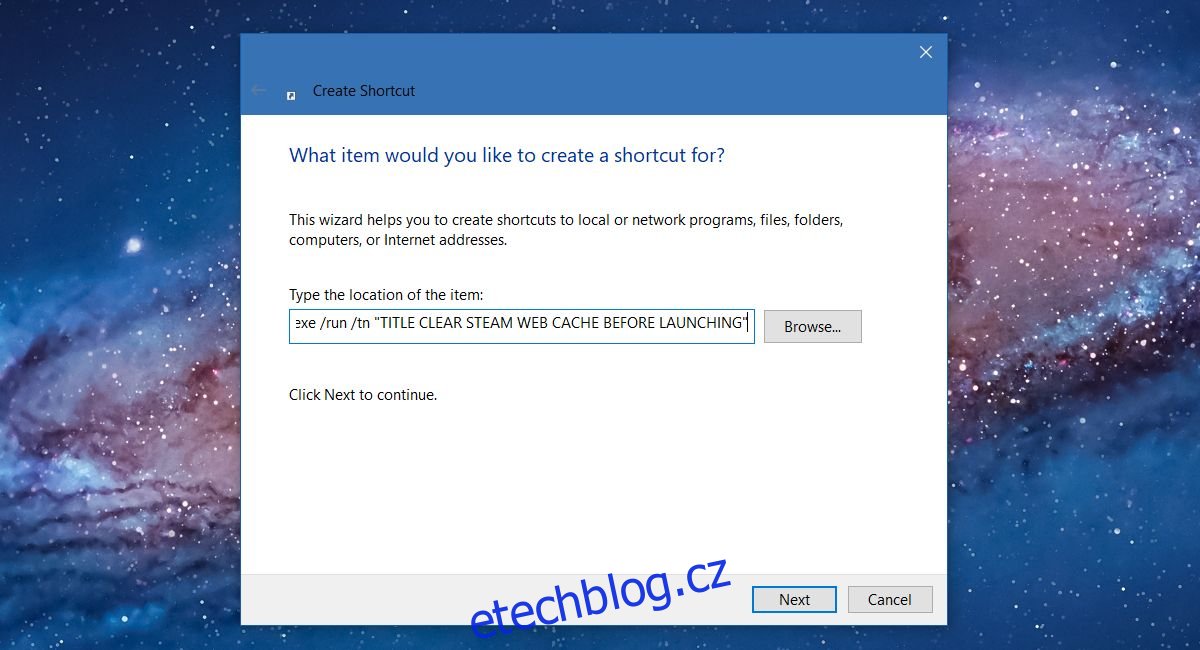
Nezapomeňte nahradit „Název úlohy“ názvem, který jste nastavili u plánované úlohy.
To je vše.
Pro spuštění aplikace Steam používejte vytvořeného zástupce.
Ten automaticky vymaže mezipaměť webového prohlížeče a spustí aplikaci.
Aplikace Steam je program jako každý jiný.
Pomocí zástupce můžete provádět různé akce, například se připojovat k serverům.